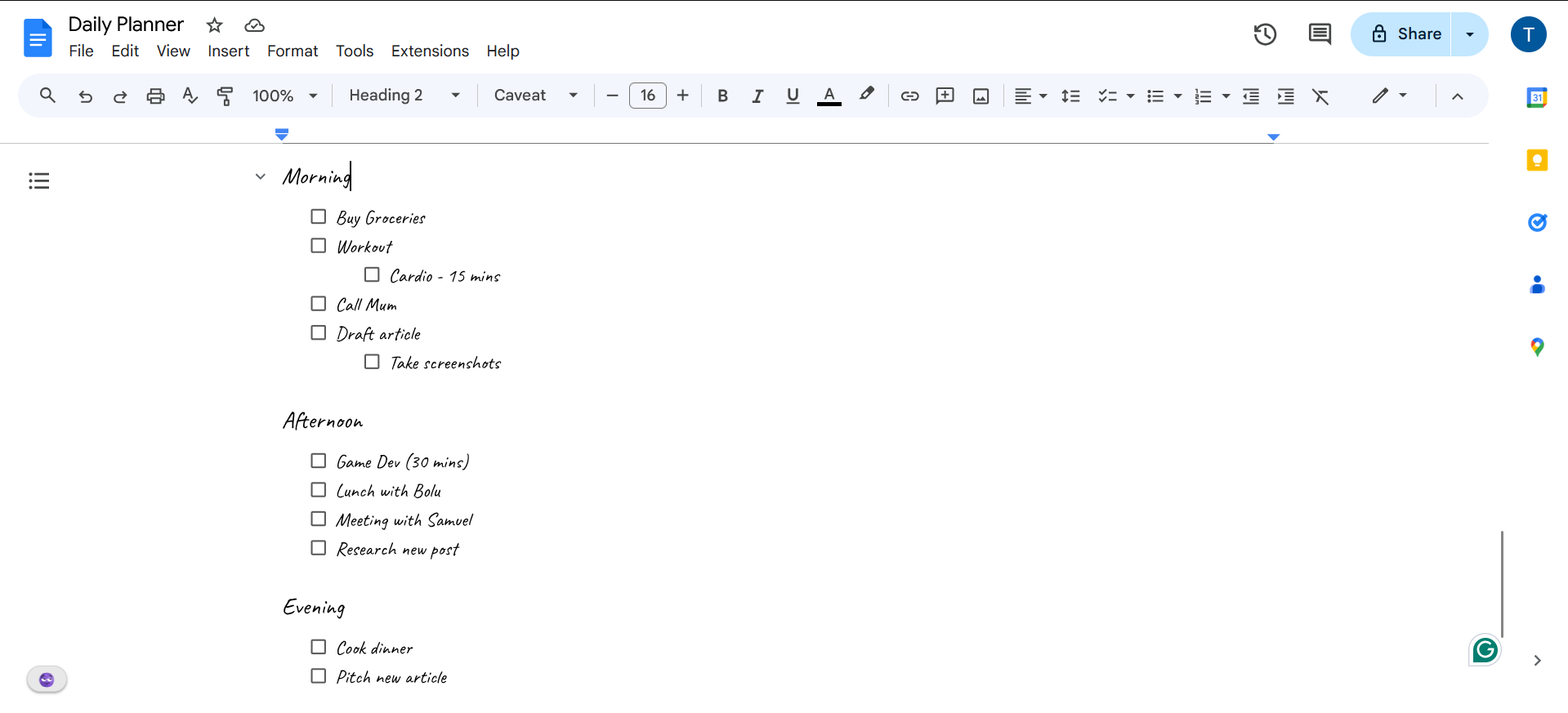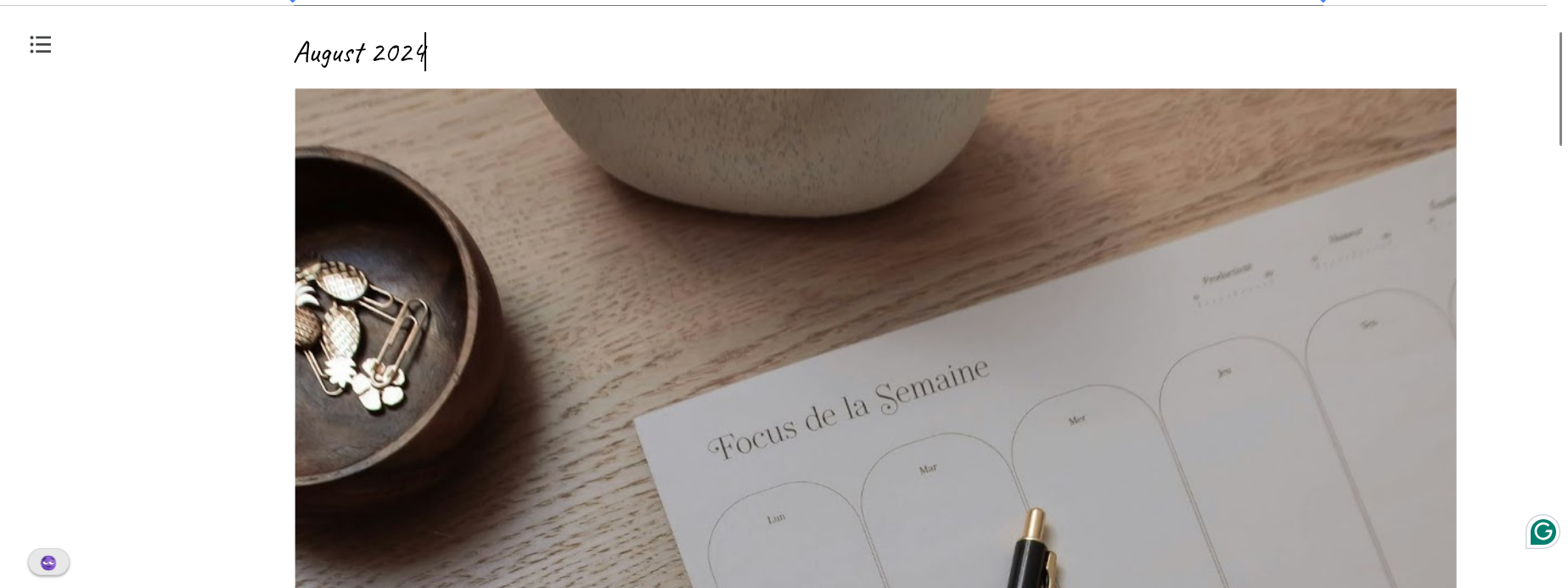.
Links rápidos
-
Elaboração de posts e histórias
-
Inserindo Imagens e Tabelas Grandes
Eu escrevo quase exclusivamente no Google Docs. Seus recursos de sincronização, edição e colaboração o tornam uma escolha óbvia para a maioria das minhas tarefas de escrita. A formatação sem páginas torna a plataforma ainda mais útil. Aqui estão algumas das maneiras como eu uso o recurso.
A formatação sem páginas remove quebras de página do seu documento e o torna uma única página infinita que se assemelha a uma página da Web em vez de um documento impresso. Para alternar do layout Pages para o Pageless, selecione
Formatar
no menu superior e escolha
Mudar para o formato sem páginas
.
1 Planejando meu dia
Um dos meus usos favoritos para o modo sem páginas do Google Docs é fazer uma lista de tarefas/planejador diário. Embora você possa fazer um planejador diário no Planilhas Google, acho que o Google Docs oferece mais liberdade e permite que você pense além das linhas e colunas. As entradas podem ser tão longas e detalhadas quanto necessário, sem quebras de página para se preocupar.
É fácil fazer um planejador diário no Google Docs. É assim que eu faço:
- Crie um novo documento.
- Nomeie-o Planejador diário ou Lista de tarefas.
- Escolha um tipo de fonte que combine com o visual que você está buscando. Eu escolhi Advertência.
- Digite a data no cabeçalho superior e defina um tamanho de fonte adequado.
- Divida sua agenda diária em Manhã, Tardee Noite usando títulos H2.
- Insira suas tarefas diárias no subtítulo apropriado.
Você pode até mesmo criar um documento abrangente para o mês/ano e vincular cada plano diário que você criar. Isso os tornará mais fáceis de gerenciar e revisar.
2 Escrevendo entradas de diário
Se você ainda não usa um aplicativo de diário dedicado, você deve tentar fazer um diário no Google Docs. Suas entradas de diário estarão em todos os seus dispositivos conectados a uma conta do Google e poderão ser lidas e editadas offline.
Adicione formatação sem páginas à mistura e você terá uma tela em branco, onde você pode expressar seus pensamentos, rabiscar inspiração ou fazer alguma escrita de fluxo livre. Não há limites ou quebras de página para te segurar.
3 Elaboração de posts e histórias
O Google Docs é meu principal aplicativo de escrita para escrever posts e outros conteúdos. Eu escrevi isso no Google Docs. Eu consigo ver como meus posts ficarão quando publicados na web, e o texto flui bem sem quebrar.
Se você estiver colaborando com um grupo de pessoas, haverá espaço suficiente para que as sugestões de todos sejam incorporadas sem que nada se perca no processo.
Você também pode redigir contos, poemas e e-mails no Google Docs.
4 Inserindo Imagens e Tabelas Grandes
Com a formatação sem páginas ativada, posso criar tabelas largas e inserir imagens maiores que o normal, pois elas se expandem para preencher a tela. Posso usar imagens que correspondem à ideia expressa no texto sem precisar redimensioná-las ou cortá-las para caber na página. Isso torna meu fluxo de trabalho mais simplificado e economiza muito tempo.
O modo paginado restringe quanto espaço as tabelas podem ocupar e como elas são apresentadas. O modo sem páginas libera tabelas para ocupar o espaço necessário e até permite que você role horizontalmente pelas colunas.
A formatação sem páginas, por melhor que pareça, não é aplicável em todas as situações. Se você precisar imprimir o documento ou de outra forma exigir um layout de página preciso, você deve ficar com o formato Pages. Você pode voltar para o formato padrão indo para o Formatar menu e seleção Mudar para o formato de páginas.
.